Se você é fã de jogos online, sabe que a comunicação é fundamental. Se você está tentando criar estratégias com seus companheiros de equipe ou apenas falar mal de seus oponentes, ser capaz de falar com eles é essencial. É por isso que o bate-papo em grupo é um recurso tão popular nos consoles de jogos. O bate-papo do PlayStation não é diferente, e entrar em um bate-papo no Windows 11 é fácil.
jogos tanque para pc download grátis
Para participar de um bate-papo do PlayStation no Windows 11, primeiro abra o aplicativo PlayStation. Em seguida, vá para a guia Amigos e encontre o bate-papo do qual deseja participar. Ao selecioná-lo, você verá a opção de entrar no chat. Basta clicar nele e você estará pronto para ir.
Se você ainda não é amigo da pessoa com quem deseja conversar, também pode adicioná-la como amigo por meio do aplicativo PlayStation. Basta ir ao perfil deles e selecionar a opção de adicioná-los como amigos. Depois que eles aceitarem sua solicitação, você poderá entrar no bate-papo do grupo.
Então aí está! Participar de um bate-papo do PlayStation no Windows 11 é fácil e leva apenas algumas etapas. Portanto, da próxima vez que quiser jogar com amigos, experimente o bate-papo em grupo.
Ao longo dos anos, a Sony fez grandes progressos para trazer o suporte do PlayStation para a plataforma Windows. No momento, as pessoas podem jogar alguns dos melhores videogames exclusivos do PlayStation em um computador com Windows 11, mas não apenas, mas também é possível junte-se a um bate-papo do PlayStation diretamente do seu PC .

Quando se trata de participar de um bate-papo em grupo no PC, você precisa de um PlayStation 5 ou PlayStation t. Você também precisará dos serviços do aplicativo PlayStation Remote Play, pois isso é essencial para que tudo se mova na direção certa.
O Remote Play é ótimo porque permite que os jogadores joguem seus jogos favoritos do PlayStation em outro dispositivo. Por exemplo, um sistema PlayStation 5 está na sala de estar, mas você joga no quarto diretamente do seu PC com Windows.
É possível entrar em um bate-papo PS5 por meio de um PC com Windows, mas você precisará dos serviços do aplicativo Remote Play e, mais importante, de um console PlayStation 5.
Como entrar no bate-papo da festa do PlayStation
Se você quiser saber como participar de um bate-papo em grupo do PlayStation no Windows 11, siga as etapas aqui:
- Instale o aplicativo PlayStation Remote Play.
- Conecte o aplicativo PS Remote Play ao seu PlayStation 5.
- Iniciar uma sessão de reprodução remota no Windows 11
- Participe de um bate-papo do PS Party no Windows
1] Instale o aplicativo PlayStation Remote Play.
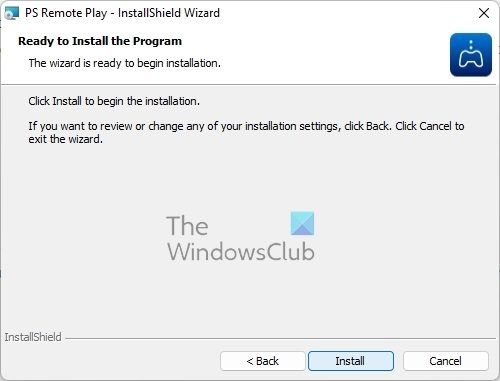
A primeira coisa que você precisa fazer é baixar e instalar o aplicativo PS Remote Play no seu computador com Windows. Vamos explicar como fazer isso da maneira mais simples possível.
- Visite o site oficial do Remote Play Local na rede Internet .
- Baixe o arquivo diretamente para o seu computador.
- A partir daí, prossiga com a instalação.
Esteja ciente de que este aplicativo é protegido por direitos autorais e tratados internacionais; portanto, se você tiver alguma intenção ilegal, pense duas vezes.
2] Conecte o aplicativo PS Remote Play ao PlayStation 5.
O próximo passo é ativar o Remote Play no seu console PlayStation. Esse recurso deve ser ativado aqui antes de tentar fazer com que o console e o computador se comuniquem.
- Troque para tela inicial seu PlayStation 5.
- Agora você precisa selecionar o ícone 'Configurações' localizado na parte superior da tela principal.
- Em seguida, você precisa escolher Sistema do menu.
- No menu do sistema, selecione reprodução remota , então certifique-se Ativar reprodução remota incluído.
- Voltar para Configurações área e escolha Usuários e contas .
- Em seguida, você precisa selecionar Outro .
- De lá vá para Compartilhamento de console e jogo offline .
- Escolher habilitar opção aqui.
- Voltar para Configurações área, então vá para Sistema > Força Preservação .
- Agora você deve ir para Funções disponíveis no modo de reinicialização .
- Prossiga para a próxima etapa ativando Fique conectado à Internet .
- Em seguida, selecione 'Ativar PS5 da rede' nas configurações.
Pronto, agora o aplicativo deve estar conectado, então é hora de passar para as outras etapas.
3] Inicie uma sessão de Remote Play no Windows 11.
Agora que o aplicativo PS Remote Play está funcionando no seu PlayStation 5 e instalado no seu PC com Windows 11, é hora de iniciar sua sessão. Então, vamos explicar como fazer isso o mais rápido possível.
Primeiro, você deve abrir o aplicativo PS Remote Play no seu PC com Windows.
Clique no botão Entrar na PSN.
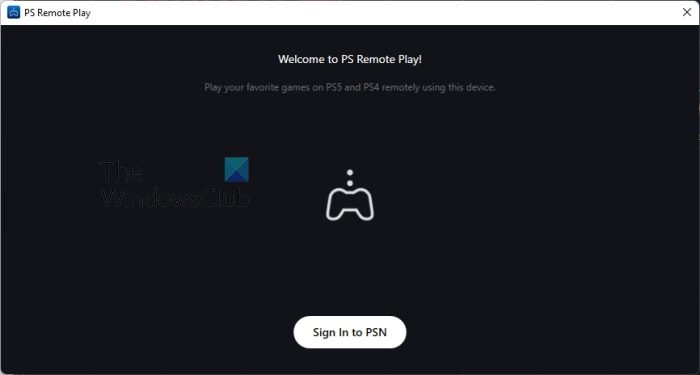
Entre na sua conta oficial da PSN.
Certifique-se de limitar o que você compartilha com a Sony porque o aplicativo coleta muitos dados.
Após o login, você deve selecionar o console ao qual deseja se conectar.
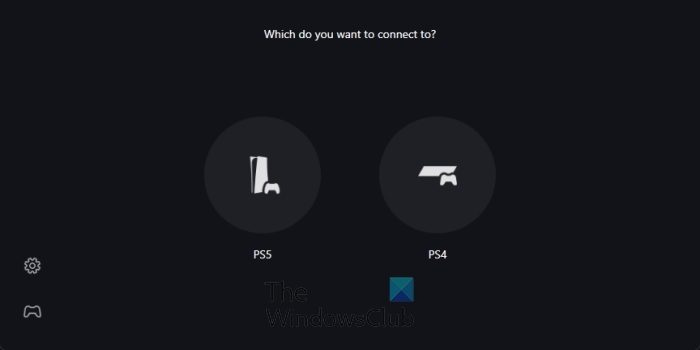
Sente-se e espere enquanto o aplicativo PS Remote Play encontra seu PlayStation 5.
Ele se conectará em um momento.
4] Participe de um bate-papo PS Party no Windows.
Depois que a conexão for estabelecida, você verá a interface do usuário do PlayStation no aplicativo PS Remote Play em seu computador. Conecte um controlador DualSense ou DualShock para interagir com a interface do usuário.
- Certifique-se de que o ícone do microfone não esteja desativado.
- Faça isso passando o mouse sobre o aplicativo PS Remote Play.
- No seu controle, pressione o botão PlayStation.
- Isso abrirá o Menu rápido.
- Selecione o ícone 'Microfone' e, em seguida, defina o microfone como 'Dispositivo de reprodução remoto'.
- Então você deve ir para Game Base > Party.
A partir daqui, selecione o grupo que deseja ingressar ou selecione Stary Party para criar um novo bate-papo em grupo.
Preparar. Agora você pode conversar com seus amigos diretamente do seu PC com Windows 11.
LER : Xbox Game Pass vs PlayStation Plus: Qual é o melhor?
erro de atualização do windows 80092004
Você precisa do PS Plus para bate-papo em grupo?
Não, você não precisa ter uma conta PS Plus para usar o recurso de bate-papo em grupo. No entanto, se você quiser conversar e jogar jogos multiplayer ao mesmo tempo, precisará de uma assinatura.















